在现代社会中手机已经成为人们生活中不可或缺的一部分,华为手机作为一款备受追捧的智能手机品牌,其拍摄出的照片和视频质量也备受称赞。有时我们可能需要将华为手机中拍摄的珍贵照片和视频传输到电脑上进行保存或编辑。究竟如何才能快速而便捷地实现这一目标呢?接下来我们将针对这个问题进行探讨,并为大家提供一些简单易行的方法。
华为手机如何将照片和视频传到电脑上
具体方法:
1.将华为手机通过数据线与电脑连接,之后,从顶部下拉进入通知栏。
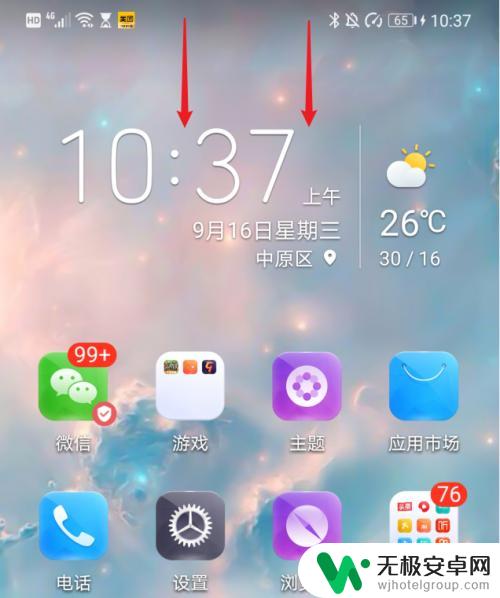
2.在通知界面,点击USB更多选项进入。
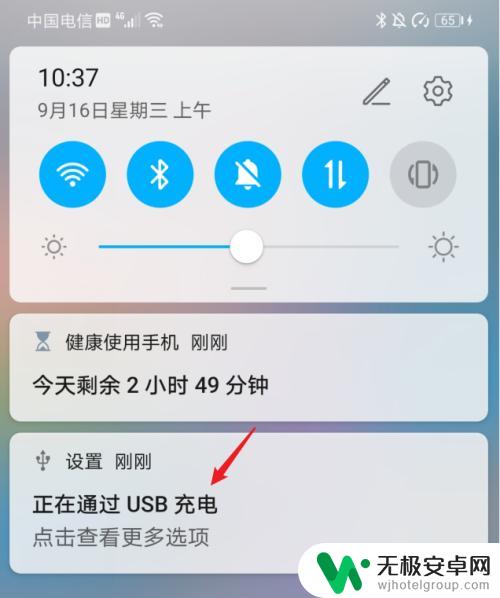
3.进入后,在USB连接方式下方,选择传输照片。
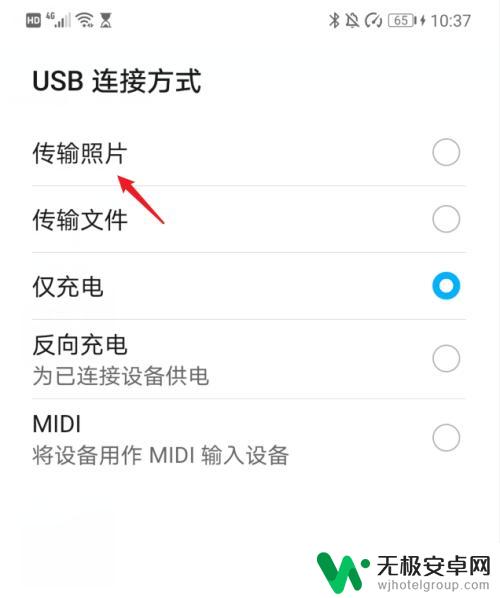
4.点击后,双击此电脑进入,选择手机设备名称。
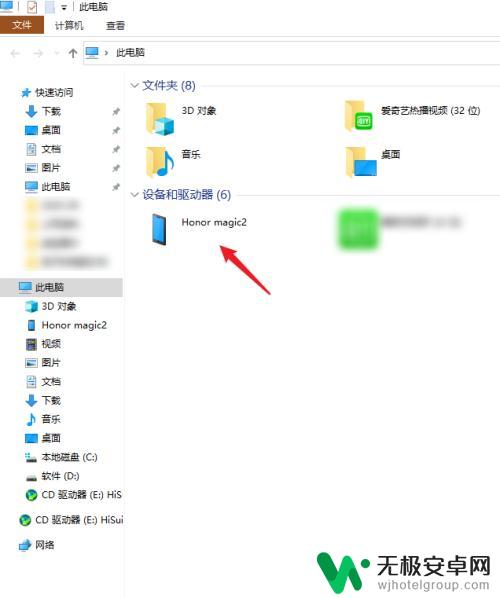
5.进入手机内部存储后,右键点击DCIM文件夹下的camera文件夹。将其复制。
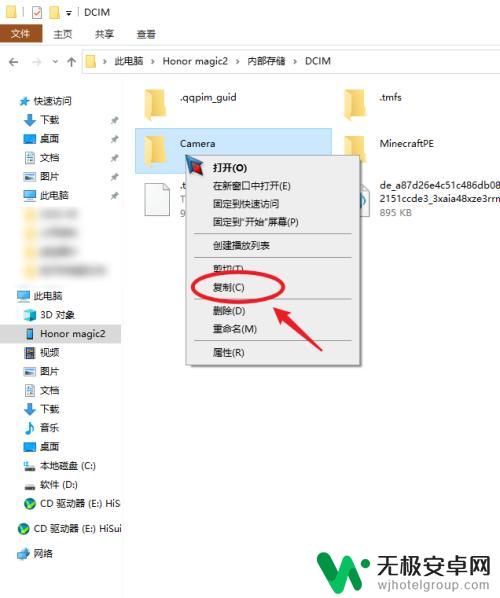
6.复制后,进入电脑其他的磁盘右键粘贴,等待导入进度完成即可。
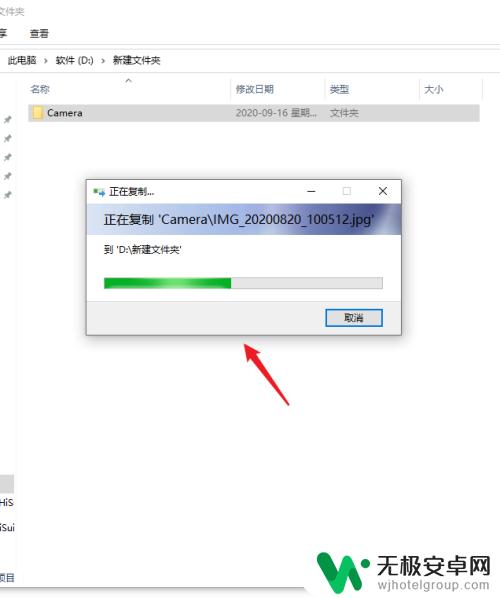
以上就是如何将华为手机照片传输到电脑的全部内容,如果你遇到这种情况,可以尝试按照以上方法解决,希望这对大家有所帮助。











